La mise en mémoire tampon des vidéos est un vieil ennemi du streaming. The irritating loading symbol annoys more when you can't trace its root cause. Mais cela se termine aujourd'hui. Dans cet article, nous allons voir pourquoi les vidéos sont mises en mémoire tampon et comment résoudre les problèmes de mise en mémoire tampon.
Partie 1. Pourquoi les vidéos sont-elles toujours en mémoire tampon ?
Nous avons dû commencer ce tutoriel sur la correction de la mise en mémoire tampon des vidéos par la signification de la mise en mémoire tampon des vidéos, afin de faire passer le message :
La mise en mémoire tampon des vidéos est un retard à un moment donné lors du téléchargement de vos données, mais il faut un certain temps avant de pouvoir lire votre vidéo. Et un symbole de rotation et de chargement apparaît à l'écran.
La mise en mémoire tampon est le processus de préchargement de la vidéo dans une zone réservée de la mémoire appelée tampon. De cette façon, le service de streaming charge les vidéos en avance en arrière-plan pour que tout se passe bien.
Des réserves tampons idéales doivent garantir un processus de lecture fluide, sans interruption. Cependant, ce n'est pas toujours le cas. Parfois, vous pouvez rencontrer une mise en mémoire tampon lente qui ne peut pas télécharger assez rapidement pour suivre le rythme de la lecture, ce qui met le flux en pause.
Et il y a beaucoup de raisons qui provoquent une mise en mémoire tampon lente des vidéos, notamment :
Question liée à l'Internet
À la base, les problèmes de mise en mémoire tampon proviennent d'une bande passante Internet insuffisante. Lorsque la bande passante Internet est limitée, le fichier vidéo ne peut pas être téléchargé assez rapidement pour suivre le rythme de la lecture.
En d'autres termes, la mise en mémoire tampon des vidéos est lente. Et les problèmes d'Internet qui peuvent être à l'origine des problèmes de mise en mémoire tampon sont les suivants :
- Des problèmes techniques du côté de votre fournisseur d'accès à Internet (FAI) ou une surcharge de trafic.
- La vitesse de la bande passante de votre Internet n'est pas suffisante pour supporter la qualité de la vidéo que vous diffusez.
- Votre modem ou votre routeur est obsolète, endommagé ou ne fonctionne pas correctement.
- Ou bien il y a trop de dispositifs sur le réseau en même temps.
Problème-lié-à-l'ordinateur
Il est facile de blâmer votre internet. Mais il arrive parfois que la vidéo soit mise en mémoire tampon lorsque l'Internet est rapide. Et dans ce cas, le problème peut se situer sur votre ordinateur local. Ça pourrait l'être :
- Pilotes de carte graphique obsolètes.
- Votre navigateur peut être surchargé de données temporaires et de données du cache qui le ralentissent.
- Ou vous pourriez être attaqué par un logiciel malveillant.
Problèmes liés aux dispositifs
Dans d'autres cas, le problème de mise en mémoire tampon sous-jacent peut provenir de votre appareil Wi-Fi. Lorsqu'un réseau Wi-Fi est plus lent que d'habitude, vous risquez d'être confronté à une mise en mémoire tampon lente des vidéos.
Bien que les routeurs sans fil ne soient pas créés égaux, ils durent tous longtemps. Cependant, la technologie employée par ces appareils peut devenir rapidement obsolète. En d'autres termes, si votre routeur a plus de trois ans, il peut être utile de vérifier si ses spécifications peuvent supporter la vitesse d'Internet pour laquelle vous payez.
Problèmes-liés-à-la-vidéo
En cas d'échec, la résolution des problèmes de mise en mémoire tampon peut nécessiter une diminution de la qualité de la vidéo.
Oui, ce n'est pas une solution cool. Mais parfois, la qualité d'une vidéo peut dépasser ce que votre Internet peut supporter.
Il se peut aussi que le serveur à partir duquel vous essayez de diffuser la vidéo soit lent à charger la vidéo, ou qu'il serve plusieurs utilisateurs à la fois.
Les causes étant écartées, comment résoudre le problème de la mise en mémoire tampon des vidéos, sur Chrome ou sur toute autre plateforme ?
Nous allons le découvrir maintenant.
Partie 2. Comment résoudre le problème de la mise en mémoire tampon des vidéos
Si vous êtes accueilli par une roue qui tourne sans fin et un message de "chargement", au lieu de votre vidéo, vous pouvez essayer quelques solutions.
Et selon la cause de la route, votre approche du problème de mise en mémoire tampon variera. Si vous ne savez pas d'où vient le problème, commencez par la première solution. Si cette solution ne fonctionne pas dans votre cas, passez à la solution 2 jusqu'à ce que vous trouviez la bonne solution pour la mise en mémoire tampon vidéo.
Commençons.
Solution 1. Vérifier la vitesse de l'Internet
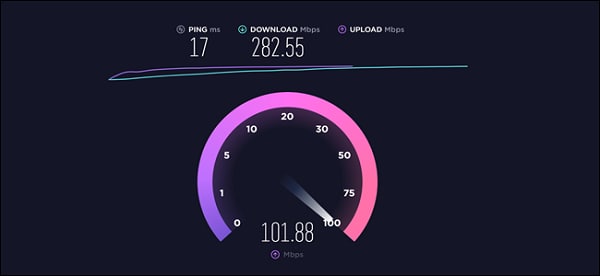
Les fournisseurs d'accès offrent différents débits à différents prix. Et beaucoup de gens ne choisissent une vitesse de connexion Internet plus élevée que lorsqu'ils ont besoin de prendre en charge plusieurs utilisateurs. Après tout, dans un ménage, tout le monde doit pouvoir surfer sur Internet, même lorsque tous les appareils sont connectés au réseau.
Mais parfois, la vitesse d'Internet est lente. Et pour vous assurer que votre vitesse Internet n'est pas en cause, effectuez un test de vitesse Internet. Vous déterminerez si votre vitesse d'accès à l'internet est à la hauteur et si le FAI tient ses promesses.
Supposons que vous trouviez que vous avez besoin de plus de vitesse. Vous ne devez pas nécessairement dépenser plus d'argent avec votre FAI. Il existe quelques astuces que vous pouvez exécuter pour rendre votre Internet encore plus rapide. Ils comprennent :
- Redémarrez votre routeur ou votre modem. En d'autres termes, débranchez votre routeur pendant 30 secondes, puis rebranchez-le.
- Configurez votre routeur sans fil pour qu'il utilise la bande 5GHz plutôt que 2,4GHz. Avec une bande plus élevée, votre réseau rencontrera moins d'interférences.
- Limitez-vous à ne pas dépasser l'allocation mensuelle de trafic. Certains fournisseurs d'accès limitent les utilisateurs qui consomment trop de bande passante.
- Configurez votre routeur pour utiliser le DNS de Google (8.8.8.8) ou de Cloudflare (1.1.1.1) car celui proposé par votre FAI peut être lent. Ces deux serveurs offrent un DNS public à haut débit.
- Lancez une analyse des virus et des logiciels malveillants, car ils consomment beaucoup de bande passante sur votre PC. En les supprimant, vous gagnerez en vitesse.
Solution 2. Connectez votre appareil de diffusion en continu, avec Ethernet au lieu du Wi-Fi

Il ne fait aucun doute que le Wi-Fi est pratique, que ce soit à la maison, dans une chambre d'hôtel ou ailleurs. Mais la rapidité de la connexion Wi-Fi n'a pas d'importance. Il ne s'agit en aucun cas d'un substitut proche de la connexion câblée.
Si vous disposez d'une vitesse d'accès élevée à Internet, mais que vous rencontrez toujours des problèmes de mise en mémoire tampon, vous devriez essayer un câble réseau.
Solution 3. Réinitialisation et mise à niveau de votre appareil Wi-Fi
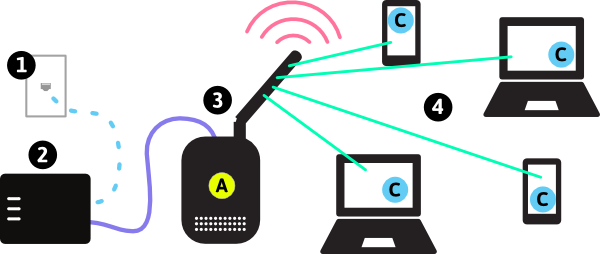
Presque tout le monde a tendance à installer un routeur Wi-Fi, puis à l'oublier. Cependant, les routeurs doivent également faire l'objet d'une maintenance régulière pour résoudre les problèmes de mise en mémoire tampon des vidéos. Vérifiez auprès de votre fabricant les mises à jour du micrologiciel. De plus, il peut être utile de réinitialiser votre Wi-Fi de temps en temps.
Il est simple de réinitialiser votre connexion Wi-Fi :
- Tout d'abord, débranchez le cordon d'alimentation de la source d'alimentation de l'appareil.
- Attendez environ 30 secondes, puis rebranchez-le.
Et c'est tout.
Si le processus de réinitialisation n'apporte pas d'amélioration significative, vous pourriez vouloir mettre à niveau votre dispositif Wi-Fi.
Solution 4. Réduire le nombre de programmes fonctionnant en arrière-plan
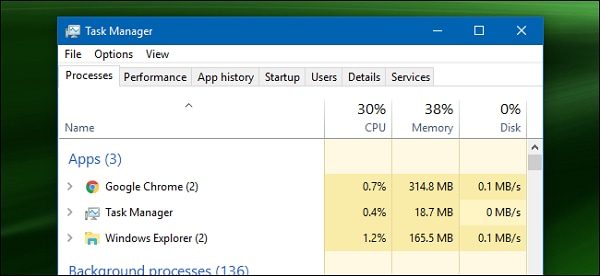
Lorsque votre ordinateur exécute plusieurs tâches à la fois, sa capacité à diffuser des vidéos en continu peut être limitée. Même lorsque vous réduisez l'application en cours d'exécution, elle consomme toujours des ressources système.
Donc, si vous avez un problème de mise en mémoire tampon, fermez toutes les applications que vous n'utilisez pas.
Cependant, il n'est pas facile de connaître tous les programmes qui tournent en arrière-plan - en particulier ceux qui ne sont pas ouverts - ou ceux qui démarrent dès que vous redémarrez votre ordinateur. Si vous êtes sur une plateforme Windows, voici un guide étape par étape pour arrêter tous les programmes d'arrière-plan :
- Dirigez-vous vers les touches Ctrl + Alt + Delete et cliquez dessus simultanément. Un nouvel écran avec un menu apparaît
- Appuyez sur la touche Alt + T pour ouvrir l'onglet d'application du gestionnaire de tâches. Vous verrez une liste d'applications en cours d'exécution
- Ensuite, appuyez sur la flèche pointant vers le bas, et utilisez les touches Shift et la flèche pointant vers le bas pour sélectionner tous les programmes que vous souhaitez arrêter.
- Après avoir sélectionné, appuyez sur les touches Alt + E
- Enfin, appuyez sur les touches Alt + F et fermez le gestionnaire des tâches
La fermeture de tous les programmes permet de consacrer les ressources de votre PC à l'application que vous utilisez pour le streaming vidéo.
Solution 5. Réduire la qualité de la vidéo
Vous savez peut-être que plus les fichiers vidéo sont longs, plus ils mettent de temps à être transmis à votre ordinateur ou à votre appareil mobile. Et si vous pouvez réduire la taille des fichiers, vous n'aurez pas à attendre longtemps. La solution la plus simple consiste à regarder votre vidéo à une résolution inférieure.
Et cela est possible sur de multiples plateformes comme Netflix et YouTube.
1. Allez sur l'icône des paramètres de la vidéo. Une petite fenêtre s'ouvre.
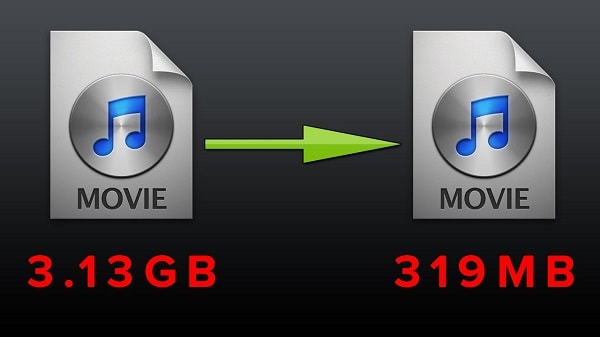
2. Dans le petit écran contextuel, naviguez dans l'onglet Qualité et cliquez dessus pour afficher la résolution disponible, puis choisissez une qualité inférieure.
Solution 6. Mettre le flux en pause pour créer un tampon plus grand
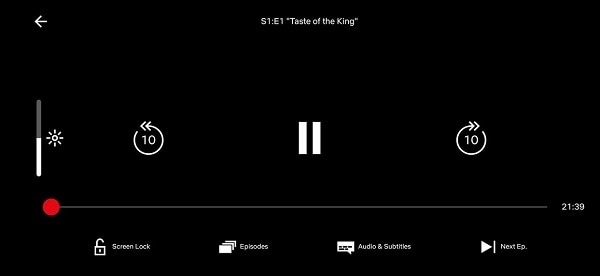
Parfois, pour résoudre le problème de la mise en mémoire tampon lente, il suffit de faire une pause. La mise en pause permet à la vidéo de constituer une mémoire tampon plus importante afin de réduire la mise en mémoire tampon lorsque vous reprenez la lecture.
Il est tentant de relancer immédiatement la lecture de la vidéo après chaque pause de mise en mémoire tampon. Mais cela fonctionne très bien si vous mettez le flux en pause pendant quelques minutes afin d'économiser la mise en mémoire tampon du flux vidéo.
Solution 7. Mettre à jour les pilotes de la carte graphique
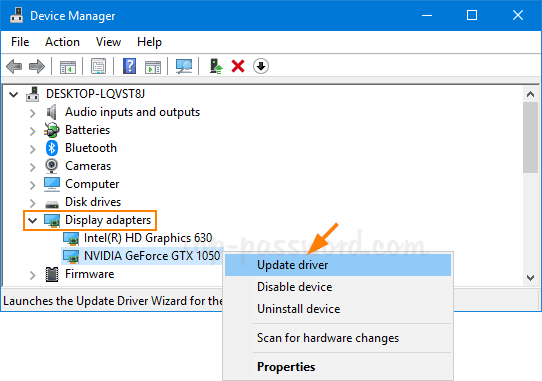
Si vous êtes très exigeant en matière de streaming vidéo (et c'est le cas pour la lecture de vidéos), il est nécessaire de disposer d'un matériel et d'une assistance pour les lecteurs à jour.
Intel, Nvidia et Amd affinent et optimisent en permanence les performances des pilotes graphiques, et certaines mises à jour de pilotes peuvent faire une différence significative.
Si les nouveaux pilotes sont généralement plus rapides que les modèles précédents, une version présentant des défauts peut se glisser mais est généralement rapidement corrigée. Il est donc essentiel de disposer du dernier pilote.
- Ouvrez le menu Démarrer en cliquant sur l'icône Windows en bas à gauche de l'écran d'accueil.
- Sélectionnez l'option de réglage. L'écran des paramètres de Windows s'ouvre alors.
- Cliquez sur l'option Sécurité de Windows Update et vérifiez s'il y a une mise à jour.
Solution 8. Limiter le nombre d'appareils connectés à votre réseau
Plusieurs appareils sur le même réseau consomment la bande passante du réseau et provoquent des mises en mémoire tampon, principalement lorsque le routeur ne peut pas supporter une charge de trafic importante.
Par conséquent, lorsque vous diffusez des vidéos en continu, assurez-vous que votre utilisation de l'internet est limitée sur tous les appareils. Éteignez donc tout appareil connecté à Internet que vous n'utilisez pas.
Mot de la fin
Le streaming en direct a du charme. Tout le monde s'en tient à regarder - longtemps sans battre des paupières - jusqu'à ce que la mise en mémoire tampon de la vidéo s'estompe.
Si vous vous demandez pourquoi ma vidéo est toujours en mémoire tampon :
Vous connaissez maintenant plusieurs raisons et les solutions les plus probables pour résoudre le problème de la mise en mémoire tampon des vidéos.
Et si vos problèmes vidéo dépassent la mise en mémoire tampon de la vidéo principale et que vous avez un fichier vidéo corrompu ou qui ne fonctionne pas sur votre stockage local, vous pouvez également le réparer.
En effet, il existe des outils permettant de réparer presque tous les types de formats de fichiers vidéo : MP4, AVI, FLV, MOV, M4V, MTS, 3GP, et bien plus encore. En fait, vous pouvez réparer les vidéos qui ont été corrompues pendant la prise de vue, l'enregistrement, le transfert, la conversion et le traitement.
Mais vous vous demandez : quel est le logiciel le plus fiable ?
Eh bien, Wondershare Repairit est un bon choix. Il y a deux versions que vous pouvez essayer. Il s'agit de Wondershare Repairit Online Version et Wondershare Repairit Desktop Version. Si votre vidéo corrompue fait moins de 200 Mo, vous pouvez alors vous rendre sur le site Wondershare Repairit online video repair car il est totalement gratuit et ne nécessite aucun téléchargement. De plus, il est très facile à utiliser. Il suffit de télécharger les fichiers vidéo corrompus, puis d'attendre que le processus de réparation soit terminé.

Si vous souhaitez une qualité plus parfaite des vidéos réparées, vous pouvez alors aller télécharger Wondershare Repairit Video Repair software sur votre ordinateur. Il s'est avéré approprié sur n'importe quelle plate-forme, à partir de différents dispositifs de stockage. Mac ou Windows sont tous deux disponibles.
Cela soulève la question :
Comment utiliser l'outil de réparation vidéo Wondershare Repairit ?
Étape 1 : Télécharger et installer Wondershare Reparit Video Repair
Rendez-vous sur le site officiel de Wondershare et téléchargez la bonne version de l'outil de réparation vidéo pour votre PC. Il existe des versions Mac et Windows. Téléchargez et installez.
Étape 2 : Lancer le logiciel
Après l'installation, double-cliquez sur l'icône Wondershare Video Repair sur le bureau.
Cette étape est la même pour les PC Mac et Windows.
Étape 3 : Ajouter la vidéo corrompue à l'interface
Pour exécuter la réparation, vous devez d'abord ajouter la vidéo corrompue sur l'interface du logiciel. Et il y a deux façons :
- Vous pouvez cliquer sur le bouton "Ajouter une vidéo corrompue" et lancer l'option de réparation à l'écran.
- Vous pouvez également cliquer sur le bouton Ajouter en bas à gauche de l'interface.

Étape 4. Réparer la vidéo
Après avoir ajouté la vidéo corrompue avec succès, cliquez sur le bouton Réparer en bas à droite pour lancer le processus de réparation. Une fois cela fait, cliquez sur OK dans la petite fenêtre qui s'ouvre.
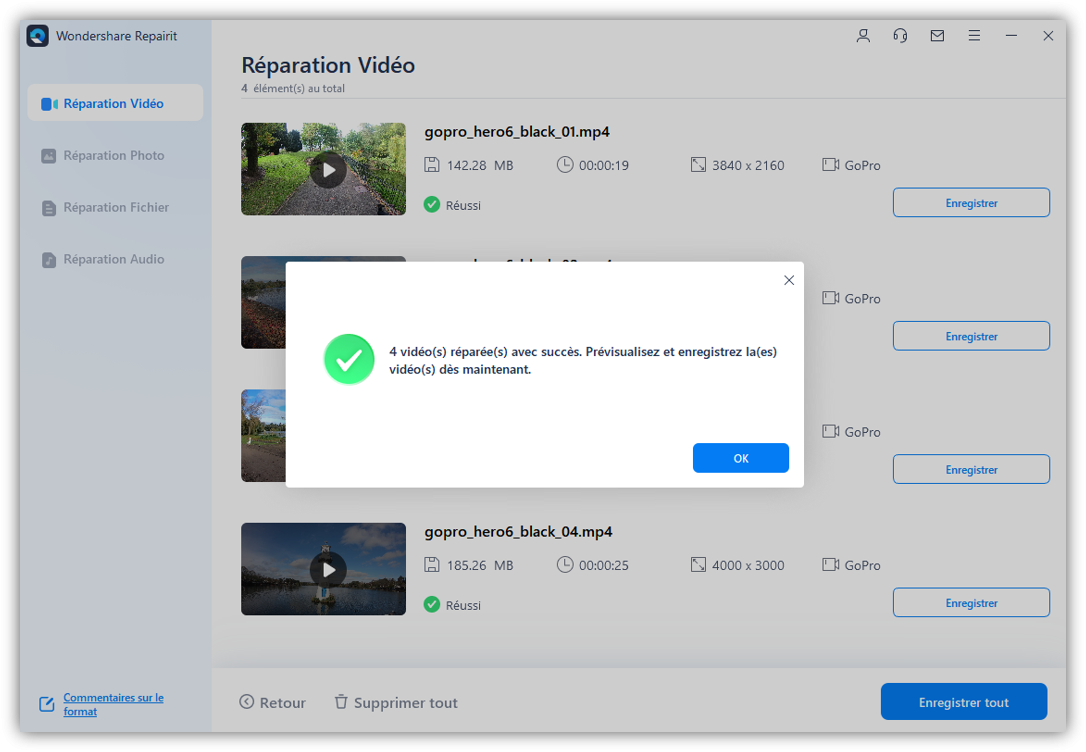
Vous avez également la possibilité de prévisualiser la vidéo avant de l'enregistrer.
C'est ainsi que vous pouvez réparer une vidéo corrompue sur la plateforme Windows et Mac avec le logiciel Wondershare Repairit Video Repair.
Questions connexes fréquemment recherchées
-
Pourquoi mes vidéos sont-elles toujours en mémoire tampon sur mon téléphone ?
Votre téléphone mobile peut se connecter via le WiFi ou les données mobiles, mais il ne peut pas utiliser les deux connexions en même temps. Ainsi, si la connexion s'affaiblit, votre téléphone est automatiquement déconnecté. -
Pourquoi mon ordinateur portable se met-il en mémoire tampon lorsque je regarde des vidéos ?
Cela signifie qu'il y a un problème avec votre connexion internet. Il est probable que votre débit Internet soit lent et ne puisse pas supporter cette vidéo spécifique. -
Comment arrêter la mise en mémoire tampon lors du streaming ?
- Limitez le nombre d'appareils connectés à votre réseau.
- Fermez tous les autres programmes d'arrière-plan.
- Vous pouvez redémarrer votre routeur.
- Réduisez la qualité de la vidéo dans les paramètres.
- Maintenez la bande passante en dessous de 1 Mbps
- Optez pour un encodeur filaire plutôt qu'un encodeur sans fil.
-
Comment arrêter la mise en mémoire tampon sur Android ?
- Mettez la vidéo en pause et laissez une bonne quantité de données se télécharger.
- Fermez les onglets inutiles.
- Vous pouvez également mettre à jour la protection antivirus de votre appareil Android.



